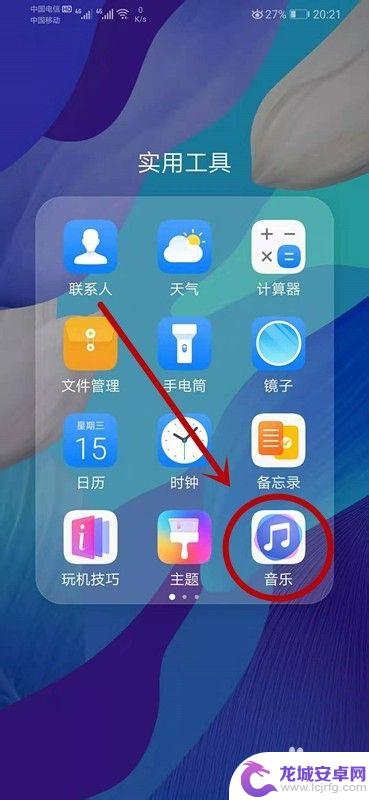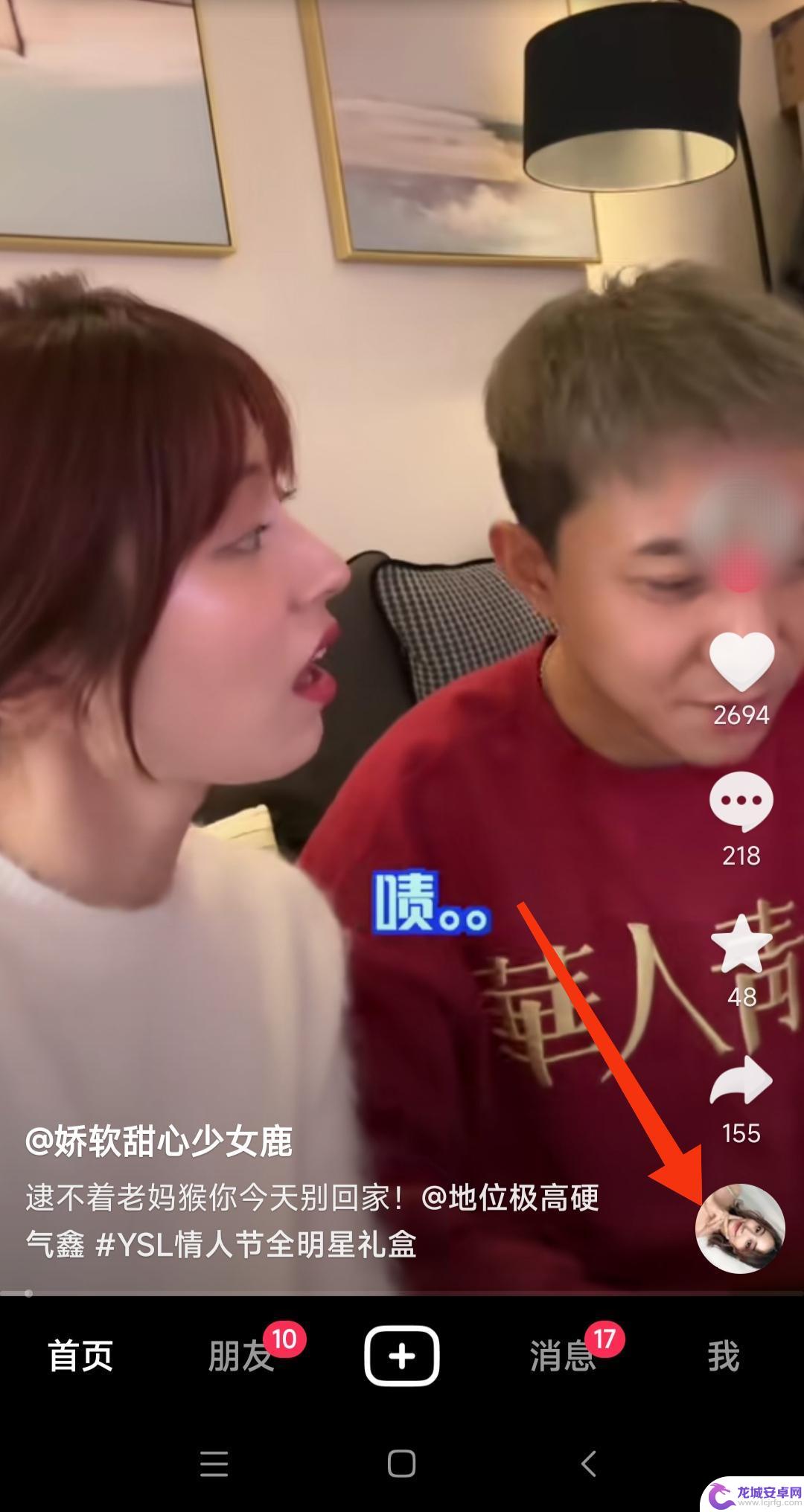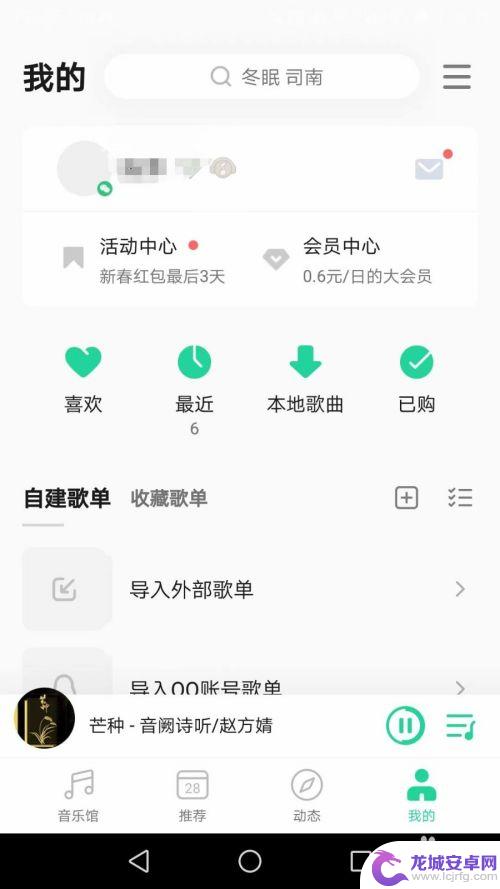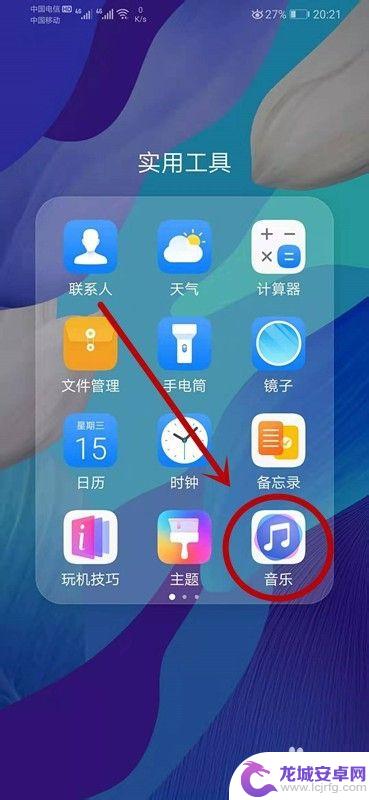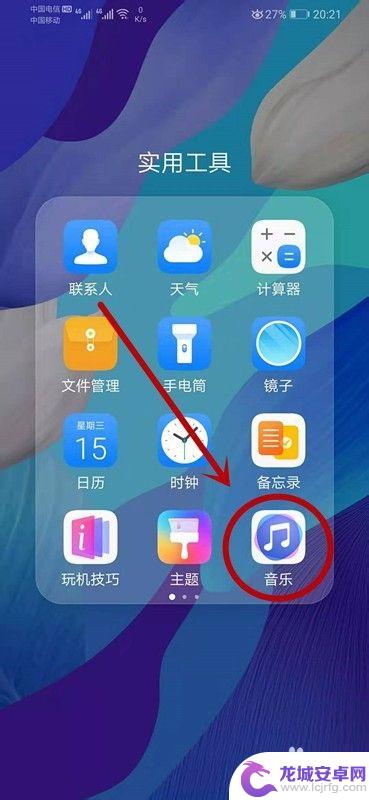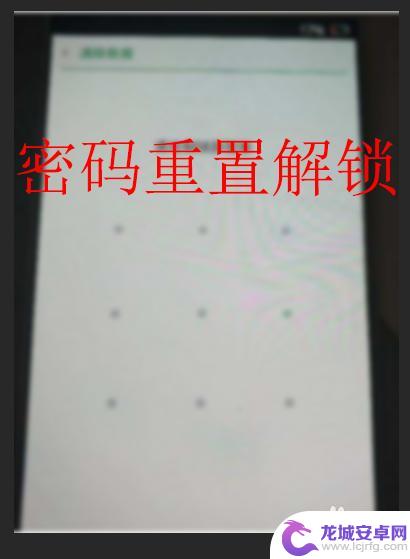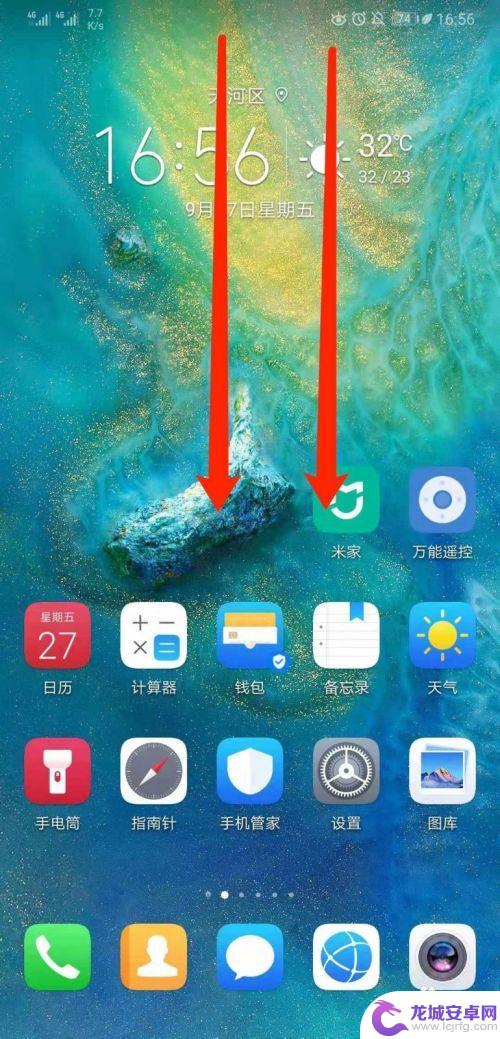手机歌曲如何设置 华为手机怎么把本地音乐设置为通知铃声
在现代社会中手机已经成为人们生活中不可或缺的一部分,随着手机功能的不断升级,手机歌曲设置也变得越来越重要。华为手机作为一款颇受欢迎的手机品牌,如何将本地音乐设置为通知铃声成为了许多用户关注的问题。在这篇文章中我们将介绍华为手机如何简单快捷地将本地音乐设置为通知铃声,让您在日常使用中更加个性化和方便。
华为手机怎么把本地音乐设置为通知铃声
步骤如下:
1.打开手机,找到【音乐】。
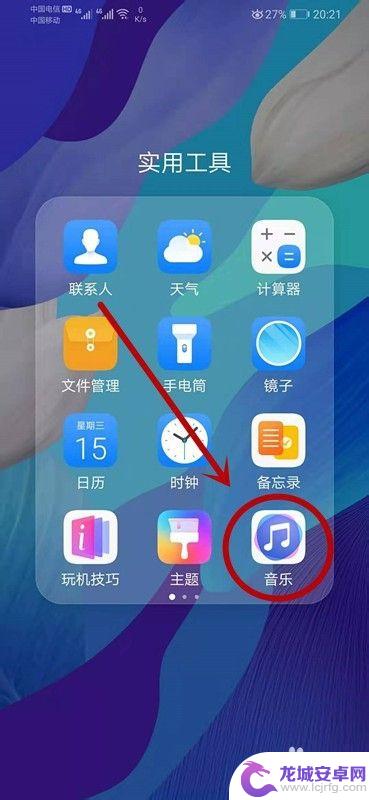
2.在【音乐】下方工具栏中找到【我的】并点击。
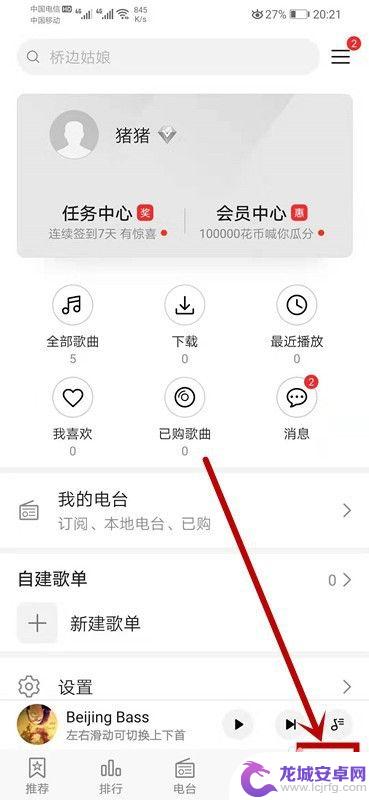
3.点击工具栏【我的】后,出现如图所示页面。点击【全部歌曲】进入下一页面。
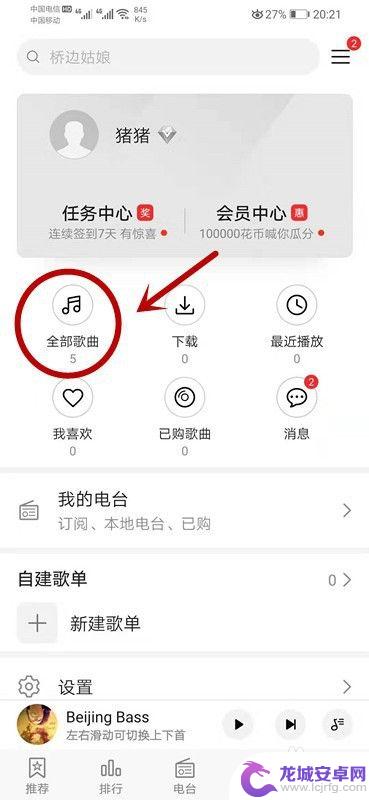
4.进入该页面后,找到想要设置为手机铃声的歌曲。
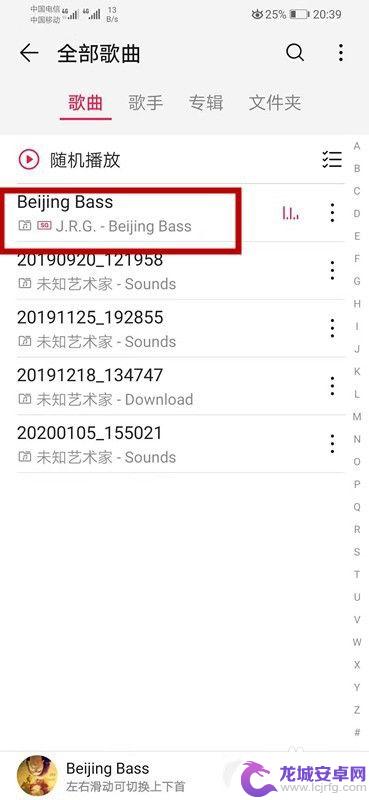
5.找到歌曲后,在该歌曲右侧。如图所示有一竖着三个圆点,找到并点击它。
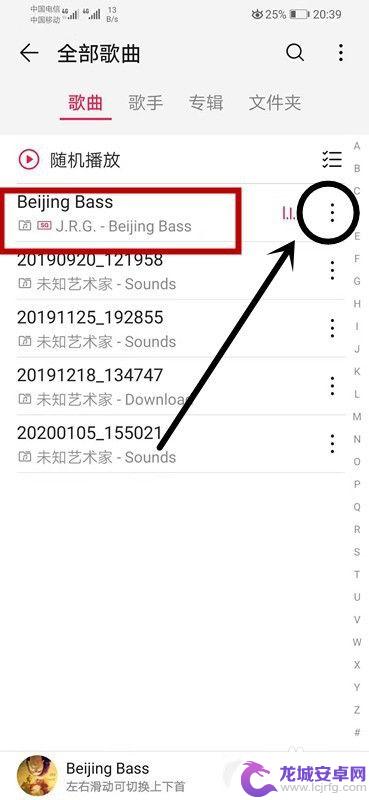
6.点击三个圆点后,出现如图所示页面。点击【设为铃声】。
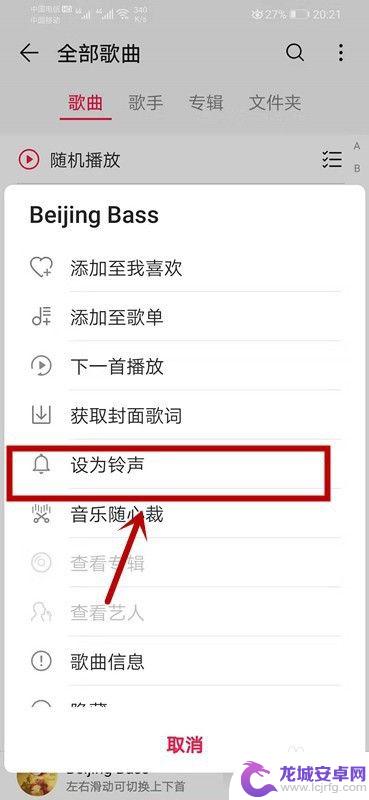
7.点击【设为铃声】后,如图所示。找到想设置的电话卡,并点击就可以设置铃声了。
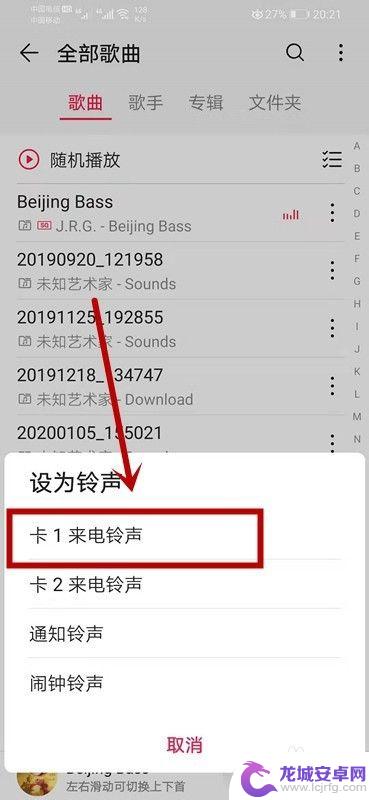
8.总结:
1.打开手机,找到【音乐】,在【音乐】下方工具栏中找到【我的】。
2.点击【全部歌曲】进入下一页面,找到想要设置为手机铃声的歌曲。
3.在该歌曲右侧。如图所示有一竖着三个圆点,找到并点击它。
4.点击【设为铃声】,找到想设置的电话卡,并点击就可以设置铃声了。
以上就是手机歌曲设置的全部内容,如果遇到这种情况,你可以按照以上步骤解决,非常简单快速。
相关教程
-
如何选择自己的手机歌曲 华为手机怎样将本地音乐设置为通知铃声
在日常生活中,手机已经成为我们的必备物品之一,手机中的音乐更是我们生活中不可或缺的一部分。如何选择适合自己的手机歌曲呢?华为手机用户又该如何将本地音乐设置为通知铃声呢?让我们一...
-
抖音上收藏的歌曲怎么设置手机铃声(抖音上收藏的歌曲怎么设置手机铃声呢)
大家好,今天来为大家解答关于抖音上收藏的歌曲怎么设置手机铃声这个问题的内容,还有对于抖音上收藏的歌曲怎么设置手机铃声呢也是一样,很多人还不知道,今天就让我来为大家分享这个问题,现在...
-
如何把歌曲设置成手机闹钟 QQ音乐如何将歌曲设为闹钟铃声
在日常生活中,闹钟是我们每天必不可少的工具之一,而设置一首喜欢的歌曲作为闹钟铃声能够让我们在清晨醒来时更加愉悦和充满活力,而在手机上,通过QQ音乐这款热门的音乐软件,我们可以轻...
-
华为手机g7怎么设置音乐 华为手机设置本地音乐为通知铃声步骤
在日常生活中,手机已经成为我们生活中不可或缺的一部分,而对于拥有华为手机G7的用户来说,设置手机音乐和铃声是一项常见的操作。想要将本地音乐设置为通知铃声,只需要按照一定的步骤操...
-
苹果手机音乐怎么设置 如何将自己的音乐设置为苹果iphone的铃声
在苹果手机上,设置自己喜欢的音乐作为铃声是一件很酷的事情,通过简单的操作,你可以将任何一首音乐或歌曲设定为你的iPhone铃声,让来电更加个性化和独特。无论是流行歌曲、摇滚乐还...
-
设为手机铃声的歌曲 华为手机怎样将本地音乐设置为来电铃声
华为手机作为一款备受欢迎的智能手机品牌,拥有许多令人称赞的功能,其中,将喜爱的歌曲设为来电铃声无疑是让用户更加个性化的一项特色。华为手机提供了简便的操作步骤...
-
如何设置手机录制 手机屏幕录制教程
在如今数字化时代,手机已经成为我们生活中不可或缺的一部分,而手机的功能也越来越强大,其中手机屏幕录制功能更是备受关注。手机屏幕录制可以帮助我们记录重要的操作步骤、分享游戏玩法、...
-
苹果手机如何隐藏tt 苹果手机APP隐藏方法
苹果手机是目前市面上最受欢迎的智能手机之一,拥有强大的功能和丰富的应用程序,隐私保护在使用手机时显得尤为重要。苹果手机提供了多种方法来隐藏应用程序,保护用户的隐私信息不被他人轻...
-
oppo手机屏锁忘记密码了怎么解锁 oppo手机密码忘记了怎么办
当我们使用oppo手机时,有时候会忘记屏锁密码或者解锁密码,这时候就会面临无法正常使用手机的困扰,忘记密码可能是因为长时间不使用或者是设置过于复杂,但不用担心,oppo手机提供...
-
如何添加华为手机功能 华为手机NFC功能开启教程
华为手机作为一款智能手机,功能强大使用方便,其中NFC功能更是一项方便实用的功能之一。想要开启华为手机的NFC功能,只需简单的几个步骤即可完成。通过开启NFC功能,用户可以实现...